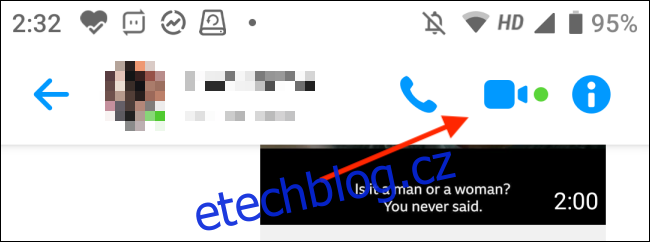Když se snažíte někomu pomoci s řešením problému s chytrým telefonem, přístup k jeho obrazovce je mnohem jednodušší. Místo instalace specializované aplikace pro sdílení obrazovky můžete ke sdílení obrazovky na iPhone a Android použít Facebook Messenger.
Jak sdílet svou obrazovku v Messengeru pro Android
Stejně jako Skype vám Facebook Messenger také umožňuje sdílet obrazovku přímo ze smartphonu Android.
Začněte otevřením Aplikace Facebook Messenger pro Android a navigace ke konverzaci. Poté klepnutím na tlačítko „Video“ zahájíte videohovor.
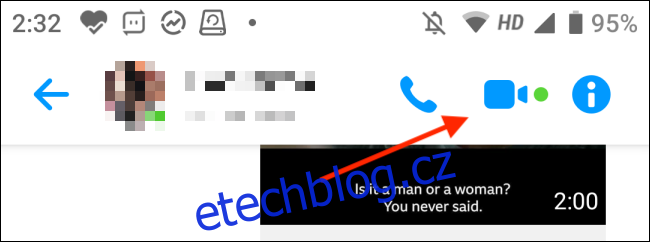
Jakmile videohovor začne (tato funkce funguje pro skupinové videohovory a pro místnosti na Facebooku), přejeďte prstem nahoru ze spodního panelu nástrojů a zobrazte další možnosti.
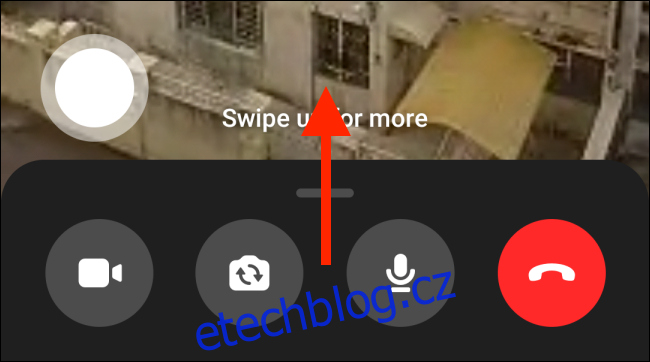
Zde klepněte na tlačítko „Share Your Screen“.
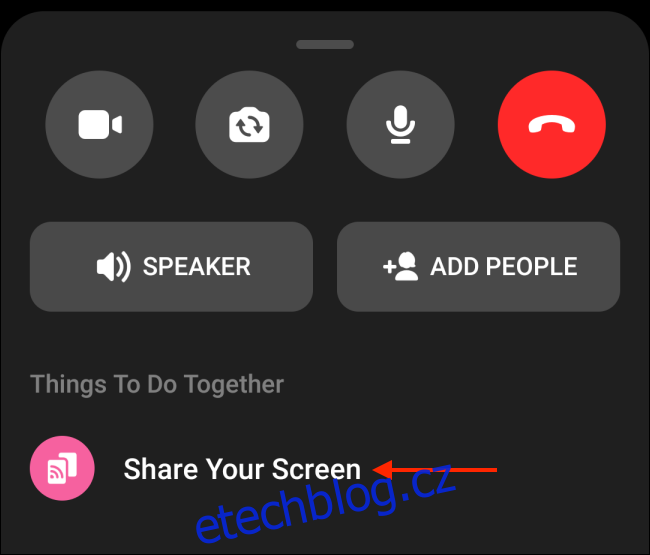
Když tuto funkci používáte poprvé, zobrazí se úvodní panel funkce. Zde klepněte na „Pokračovat“. (Tuto obrazovku již neuvidíte.)
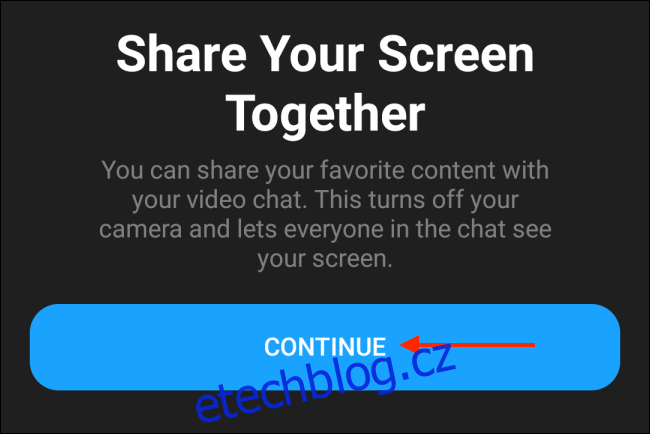
Nyní se Android zeptá, zda chcete sdílet obrazovku pomocí aplikace Messenger. Klepněte na tlačítko „Začít nyní“.
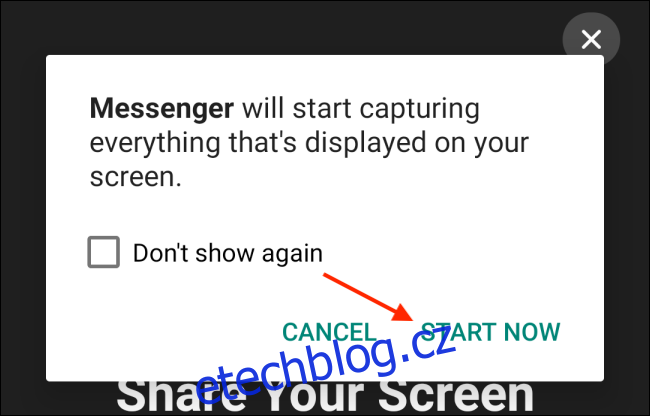
Nyní Messenger začne sdílet vaši obrazovku. Přejetím prstem nahoru nebo stisknutím tlačítka „Domů“ přejděte na domovskou obrazovku zařízení. Můžete procházet a přejít na jakoukoli obrazovku, kterou chcete sdílet. Jakmile začnete svou obrazovku sdílet, Messenger deaktivuje vaši kameru.
Ostatní účastníky uvidíte v okně obraz v obraze. Klepnutím na něj rozbalíte okno a vrátíte se do režimu celé obrazovky.
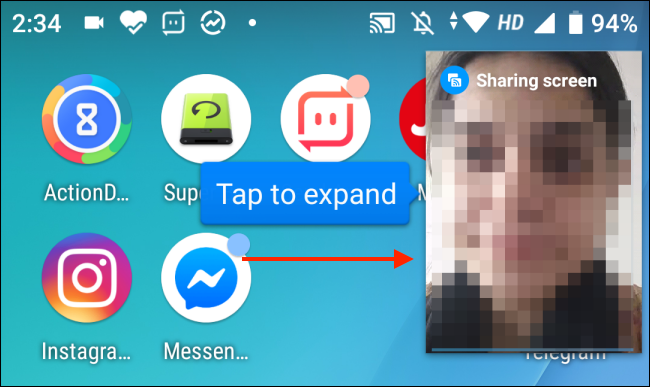
Chcete-li ukončit sdílení obrazovky, vraťte se do aplikace Messenger a klepněte na tlačítko „Stop“ z plovoucího pole.
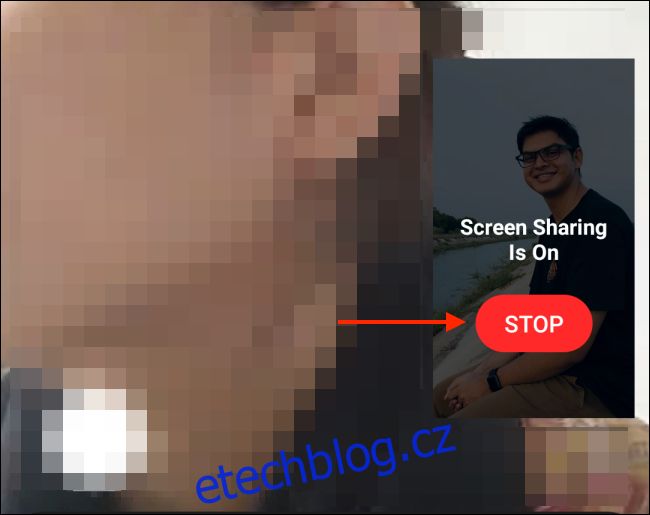
Nyní se vrátíte k běžnému videohovoru jako obvykle.
Jak sdílet svou obrazovku v Messengeru pro iPhone
Proces sdílení obrazovek na iPhone je mírně odlišný.
Otevři aplikace Facebook Messenger na vašem iPhone, poté otevřete konverzaci, kde chcete sdílet svou obrazovku. Poté klepnutím na tlačítko „Video“ v pravém horním rohu obrazovky zahájíte videohovor.
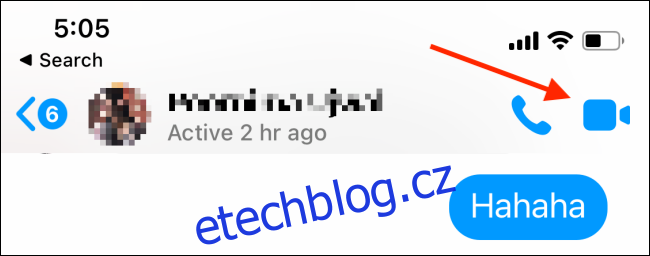
Když zvednou, videohovor začne. Nyní přejetím prstem nahoru zobrazíte další možnosti.
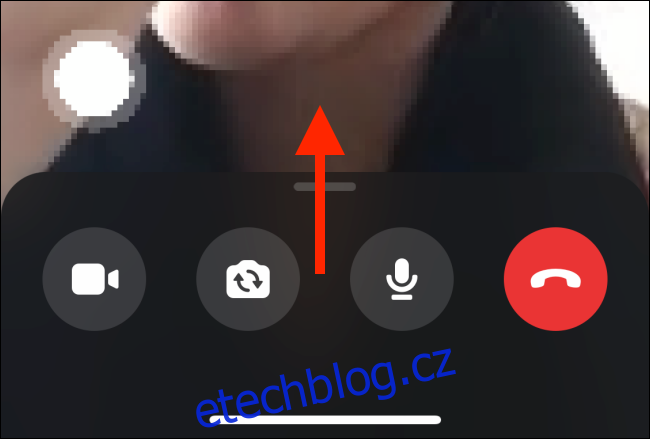
Zde klepněte na tlačítko „Share Your Screen“.
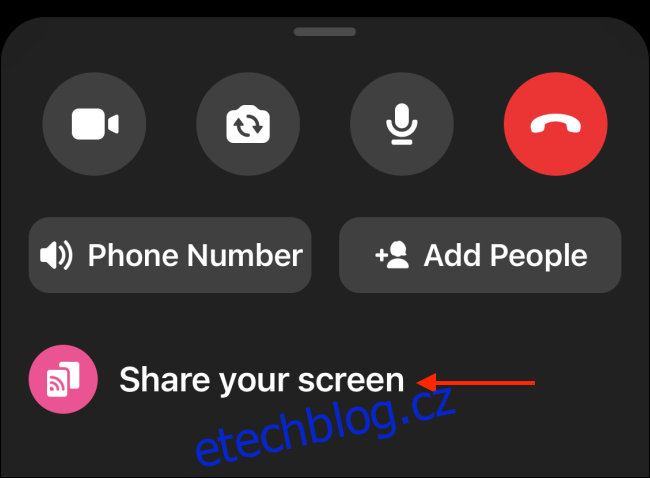
V úvodním vyskakovacím okně vyberte možnost „Zahájit sdílení“.
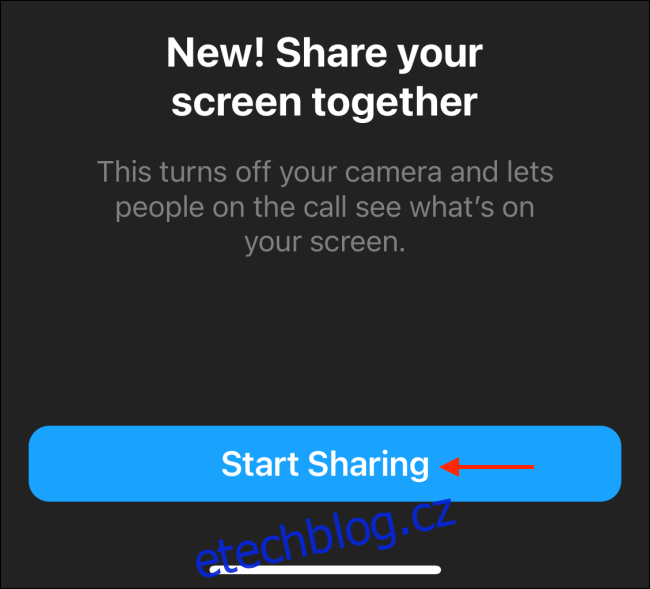
Uvidíte výchozí vyskakovací okno vysílání iOS, které se používá pro sdílení obrazovky vašeho iPhone s různými aplikacemi. Zde se ujistěte, že je vybrána aplikace Messenger, a poté klepněte na tlačítko „Spustit vysílání“.
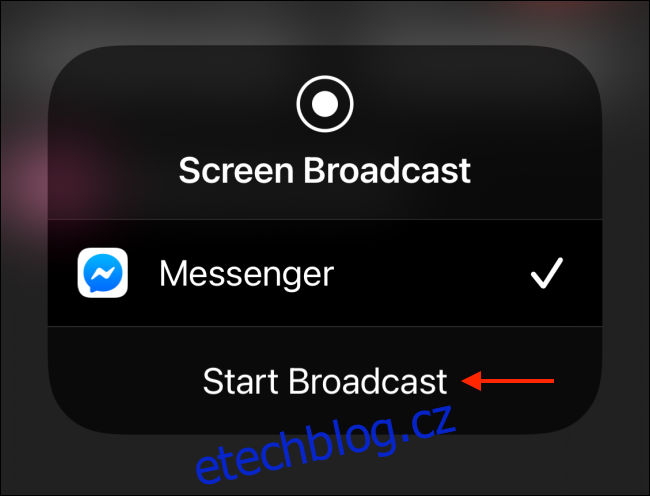
Aplikace Messenger nyní deaktivuje vaši kameru a začne sdílet vaši obrazovku. Můžete přejít na domovskou obrazovku a přejít do různých aplikací a sdílet svou obrazovku.
Na rozdíl od Androidu nezobrazuje aplikace Messenger okno obrazu v obraze ostatních účastníků hovoru. Když sdílíte svou obrazovku, neuvidíte jejich video, ale stále uslyšíte, co říkají.
Pokud v levém horním rohu iPhonu neustále vidíte červenou pilulku, znamená to, že sdílíte obrazovku.
Až budete hotovi, vraťte se do aplikace Messenger. V rozhraní videohovoru klepněte na tlačítko „Stop“ z plovoucího pole.
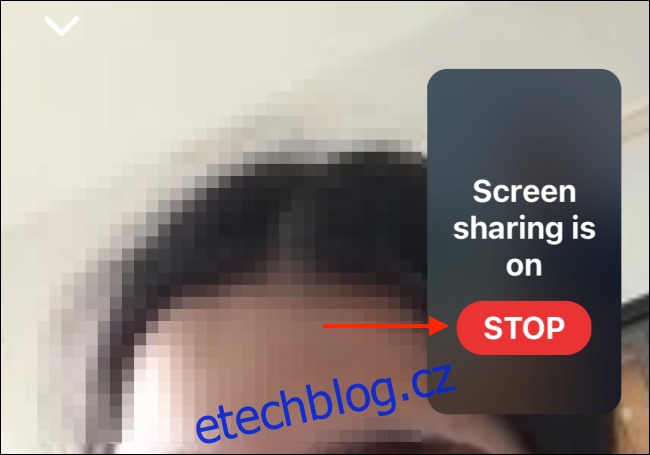
Messenger nyní přestane sdílet obrazovku vašeho iPhone.
Ne každý používá Facebook Messenger. Pokud chcete svou obrazovku sdílet se svými kolegy v práci, můžete tak učinit také v Zoomu nebo Google Meet.